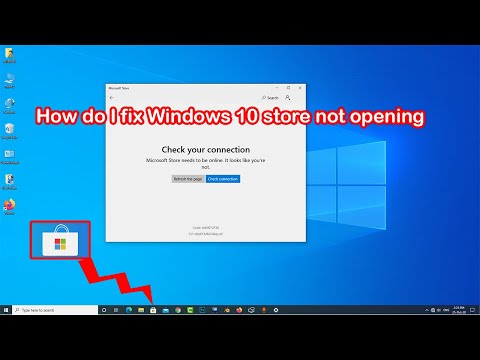Aikaisemmin Microsoft esitteli joitain innovatiivisia ominaisuuksiaan, joita se kehitti ja kehitti sitä tulevassa Windows Update -versiossaan esikatselukehyksissä. Windows 10 Fall Creators -päivitys perustuu useisiin näistä edistyksistä. Yksi tällainen piirre on Mixed Reality.
Mixed Reality on uusi foorumi, joka yhdistää virtuaalitodellisuuden jännitystä sekoitettuna täydennettyyn todellisuuteen. Tekniikka on suunniteltu toimimaan parhaiten sekoitetun todellisuuden liiketunnistimien kanssa. Nämä liikkeenohjaimet yrittää tarjota käyttäjille täysin luonnollisia, tarkkoja vuorovaikutuksia. Paras osa, se ei vaadi sinua asentamaan laitteita seiniin.
Johtavat tietokonevalmistajat kuten Acer, Asus, HP, Lenovo ja Samsung liittyivät käsiinsä ohjelmistokehittäjän kanssa kehittämään helppokäyttöisempi pää-asennettava näyttö (HMD) -standardi muutamalla maarajoituksella.

Aseta liikkeenohjaimet sekoitettuun todellisuuteen
Liikeohjaimet käyttävät ensisijaisesti Bluetooth-yhteyttä tietokoneeseen. Jos tietokone ei tue Bluetooth-tekniikkaa, ei ole mitään ongelmaa! Voit ostaa USB 4.0 Bluetooth-mikroadapterin ja liittää sen tietokoneen lähteeseen.
Kun liität päävalmiit näytöt ensimmäistä kertaa ja muodostaa yhteyden tietokoneeseen, käydään läpi liikkeenohjainten liittäminen yhteen. Joitakin syitä, jos haluat yhdistää ne myöhemmin, voit tehdä niin. Näin:
- Aseta 2 AA-paristoa jokaiseen ohjaimeen. Älkää asettako paristokoteloa vielä päälle.
- Kytke jokainen ohjain pitämällä Windows-painiketta painettuna 2 sekuntia. Kun olet käynnissä, kuulet huijauksen.
- Nyt on aika asettaa ohjaimet pariliitotilaan. Pariliitospainike löytyy paristokotelosta. Pidä sitä painettuna, kunnes ohjaimen valot vilkkuvat.
- Kun olet tehnyt virran tietokoneesta ja siirry kohtaan Asetukset> Laitteet, valitse Bluetooth ja muut laitteet ja valitse sitten Lisää Bluetooth tai "Muu laite"> Bluetooth.
Kun ohjaimet näkyvät, valitse ne pariksi. (katso kuva alla). Voit myös käyttää Xbox-ohjainta tai hiirtä ja näppäimistöä.

Kuinka käyttää liikkeenohjaimia
Seuraavassa kerrotaan ja asetetaan erilaisia vaihtoehtoja sekoitetun todellisuuden kanssa liikkeenohjaimilla. Vaihda tulo todellisuuden ja tietokoneen välillä painamalla Windowsin logo-näppäintä + Y tietokoneen näppäimistöllä.

| TOIMET | MOTION CONTROLLER |
| Avaa Käynnistä-valikko | Paina Windows-näppäinpainiketta |
| Valitse jotain | Osoita ohjain paikalle ja vedä laukaisin tai napsauta kosketuslevyä |
| Teleostetaan (siirry paikasta toiseen tai haluatko mennä) | Paina peukalo eteenpäin ja osoita ohjainta, johon haluat mennä. Vapauta peukalon pysäytys |
| Kävellä | Työnnä peukalo suoraan alas ja paina sitä suuntaan, jonka haluat kulkea. |
| Kiertää | Siirrä peukalo vasemmalle tai oikealle. |
| Siirrä 3D-objekti | Merkitse esineeseen. Vedä sitten liipaisinta ja pidä sitä kiinni tarttumasta. Siirrä se mihin tahansa suuntaan ohjaimen kanssa, vapauta liipaisin. |
| Pyöritä tai kokoa 3D-objekti |
Osoita molemmat ohjaimet esineeseen. Seuraavaksi pidä molempia laukaisimia ja siirtäkää ohjaimet yhteen tai erilleen kokoa varten. Voit kiertää siirtämällä yhden ohjaimen sinusta ja toinen irti sinusta |
Lisätietoja muiden toimien määrittämisestä on Microsoftin tukisivulla.
Lue seuraava: Rajojen luominen tai poistaminen Windows Mixed Reality -ohjelmassa.